A CloudFlare 1.1.1.1 DNS használata bármilyen Android, Windows, Mac vagy iOS iPhone rendszeren
Uncategorized / / August 05, 2021
A DNS kifejezés nagyon fontos, ha a napi internethasználatról van szó. A DNS, vagy amikor a kibővített domain név szolgáltatás az egyetlen dolog, amely könnyen megjegyezhető domain nevet biztosít ma. Az interneten minden az IP-címen alapszik, de néhány szám összegyűjtése nagyon nehéz megjegyezni. Itt jön szóba a jól ismert DNS jelentősége. Ahelyett, hogy zavaró számsorokat adna, a DNS megad egy megfelelő tartománynevet, amely felhasználható az adott IP-címre mentett weboldal elérésére. Ebben sokkal könnyebbé teszi a felhasználó napi internethasználatát. Itt bemutatjuk a legújabb CloudFlare 1.1.1.1 DNS használatát bármely Android, Windows, Mac vagy iOS iPhone rendszeren.
Az OpenDNS-t eddig a leggyorsabban elérhető DNS-szolgáltatásnak tekintették. Az OpenDNS a Cisco-tól származik, és átlagosan 20,6 ms időt vett igénybe lekérdezésenként. Az összes többi elérhető DNS-szolgáltatás lassabb volt, mint az OpenDNS. De most a Cloudflare előállt egy új, egyedi DNS-szolgáltatással, amelynek jobb átlagos ideje lekérdezésenként 14,01 ms. Az OpenDNS és az új Cloudflare DNS lekérdezésenkénti átlagos ideje közötti különbség kicsi lehet, de ez nagy változást hozhat a napi internethasználatban.
A Cloudflare új DNS neve: 1.1.1.1 és ez az első DNS a DDoS-mérséklésről ismert cégtől. Az 1.1.1.1 DNS-megoldón kívül a vállalat elindított egy másik, 1.0.0.1 nevű megoldót is. Több nem csak jobb internet-hozzáférési időt biztosít, hanem az új DNS-megoldó is jár némi extra szolgáltatással jellemzők. A Társaság megígérte, hogy a felhasználók számára jobb adatvédelmet biztosít, mint a jelenleg elérhető más DNS-megoldók.
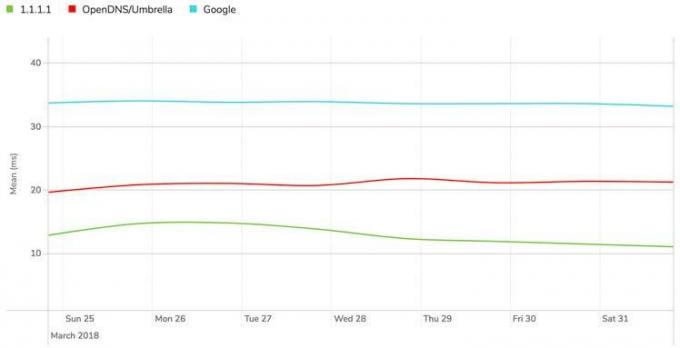
Az internet adatvédelme mindig is nagy gondot jelentett minden felhasználó számára. A jelenlegi DNS-megoldókat mindig kritizálták, hogy kevésbé biztonságosak. De a Cloudflare az új 1.1.1.1 DNS-megoldóval jobb adatvédelmet ígér minden felhasználó számára. A megnövelt csatlakozási sebesség mellett a jobb adatvédelem sok felhasználót érdekel majd az új DNS-megoldó használatában. Más társaságoktól eltérően a Cloudflare soha nem foglalkozott hirdetésekkel történő pénzkereséssel. Tehát adatait soha nem fogjuk felhasználni érdeklődésének nyomon követésére és megfelelő hirdetésekkel történő elérésére. A cég mindenekelőtt azt ígéri, hogy soha nem fogják bejelentkezni a felhasználó IP-címét, és ha naplózza az összes adatot 24 órán belül eltávolítja.
Az új DNS-megoldóba való áttérés a Cloudflare-ból jó lehetőség lehet a jobb magánélet és az internet-hozzáférés sebességének javítására. Egy közönséges felhasználó számára ez nagyon bonyolultnak tűnhet. De a valóságban egy új DNS-megoldó használata nagyon egyszerű, és néhány egyszerű lépés végrehajtásával lehetővé válik. Ebben az útmutatóban segítünk az új DNS-megoldó használatának megkezdésében Windows, MacOS, iPhone és Android eszközökön.
Tartalomjegyzék
-
1 A CloudFlare 1.1.1.1 DNS használatának lépései:
- 1.1 Használja a CloudFlare 1.1.1.1 DNS-t Windows rendszeren
- 1.2 CloudFlare 1.1.1.1 DNS a MacOS-on
- 1.3 A CloudFlare 1.1.1.1 DNS használatának lépései iPhone-on
- 1.4 Használja a CloudFlare 1.1.1.1 DNS-t Androidon
A CloudFlare 1.1.1.1 DNS használatának lépései:
Az alábbiakban az összes támogatott platformot megadtuk a legújabb CloudFlare 1.1.1.1 DNS-megoldó használatához, amely nagy sebességű kapcsolat biztosítását ígéri. Próbálja ki okostelefonján vagy számítógépén!
Használja a CloudFlare 1.1.1.1 DNS-t Windows rendszeren
- Kattintson a Start menüre
- Most kattintson a Vezérlőpult elemre.
- Válassza a Hálózat és Internet lehetőséget.
- Ezután kattintson az Adapter beállításainak módosítása elemre.
- Keresse meg azt a Wi-Fi-hálózatot, amelyhez csatlakozik, és kattintson rá a jobb gombbal
- A legördülő menüből válassza a Tulajdonságok lehetőséget.
- Válassza ki az IPv4 vagy az IPv6 parancsot
- Most kattintson a Tulajdonságok elemre.
- Kattintson a „Használja a következő DNS-kiszolgáló címeket” lehetőségre
- Adja meg az IPv4 új DNS-címét: 1.1.1.1 és 1.0.0.1; IPv6 esetén: 2606:4700:4700::1111 és 2606:4700:4700::1001
- Most kattintson az OK gombra, és indítsa újra a böngészőt
CloudFlare 1.1.1.1 DNS a MacOS-on
- Nyissa meg a Rendszerbeállításokat.
- Nyissa meg a DNS-kiszolgálókat
- Adjon hozzá egy új DNS-kiszolgálót a „+” jelre kattintva
- Írja be az új DNS-kiszolgálót 1.1.1.1 néven
- Ismét adjon hozzá egy új DNS-kiszolgálót a + jelre kattintva
- Adja meg az új DNS-kiszolgálót 1.0.0.1 néven
- Most kattintson az OK gombra
- Kattintson az Alkalmaz gombra
A CloudFlare 1.1.1.1 DNS használatának lépései iPhone-on
- Nyisd meg a beállításokat.
- Érintse meg a Wi-Fi elemet
- Most érintse meg a kívánt hálózatot
- Érintse meg a DNS konfigurálása elemet
- Válassza a kézi lehetőséget
- Távolítsa el az összes létező adatot, ha rájuk kattint a ‘-’ jel
- Most érintse meg a szerver hozzáadása elemet
- Adja meg az 1.1.1.1
- Érintse meg ismét a szerver hozzáadása elemet
- Adja meg az 1.0.0.1
- Érintse meg a mentést
Használja a CloudFlare 1.1.1.1 DNS-t Androidon
- Nyisd meg a beállításokat
- Érintse meg a WLAN elemet
- Csatlakozzon egy preferált Wi-Fi hálózathoz
- Nyissa meg a böngészőt
- Írja be az útválasztó IP-címét a böngésző keresősávjára
- Jelentkezzen be útválasztójába felhasználónévvel és jelszóval (a hitelesítő adatokért forduljon internetszolgáltatójához)
- Most érintse meg a DNS szerver beállításait
- Írja le a meglévő DNS-kiszolgáló bejegyzéseket későbbi felhasználás céljából.
- Adja meg az IPv4 új DNS-címét: 1.1.1.1 és 1.0.0.1; IPv6 esetén: 2606:4700:4700::1111 és 2606:4700:4700::1001
- Koppintson a Mentés gombra, és indítsa újra a böngészőt
Remélem, hogy tisztában van az útmutatóval, ha bármilyen kérdése vagy visszajelzése van, kérjük, hagyjon megjegyzést alább.
Forrás
A természet, a filmek, a kerékpárok és a rockzene csodálója. A Beatles kellemes napon tetszik neki. Pink Floyd hagyta, hogy nyugodtan aludjon.



